Hướng dẫn chi tiết cách cập nhật iOS 26 Beta trực tiếp trên iPhone!
Hướng dẫn chi tiết cách cập nhật iOS 26 Beta siêu đơn giản!

Nội dung chính
Apple đã chính thức ra mắt iOS 26 Developer Beta, mang đến hàng loạt tính năng đột phá như giao diện Liquid Glass và trí tuệ nhân tạo Apple Intelligence. Nếu bạn đang háo hức muốn trải nghiệm những cải tiến này ngay trên chiếc iPhone của mình, hướng dẫn chi tiết cách cập nhật iOS 26 dưới đây sẽ giúp người dùng cập nhật lên phiên bản beta mới nhất một cách dễ dàng.
iOS 26 đem lại gì mà khiến ai cũng muốn nâng cấp ngay?
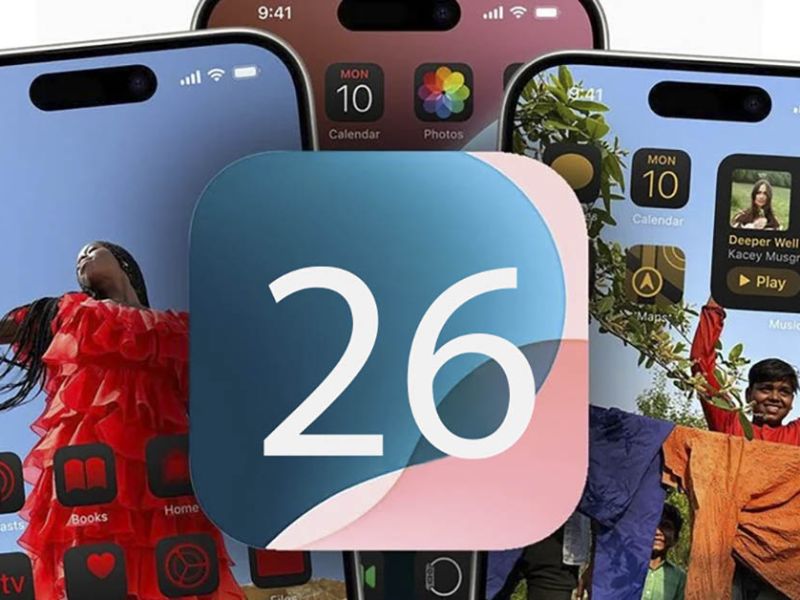
Apple đã chính thức tung ra bản iOS 26 Developer Beta vào tháng 6 vừa qua, kèm theo hàng loạt tính năng gây "chấn động" người dùng:
-
Giao diện Liquid Glass trong suốt: Hiệu ứng động mượt mà, bóng loáng, mang lại cảm giác sang trọng và hiện đại cho các yếu tố giao diện.
-
Apple Intelligence (AI) – hỗ trợ tóm tắt, dịch, genmoji, gợi ý thông minh ngay trên thiết bị: AI sẽ được tích hợp sâu rộng vào toàn bộ hệ điều hành, cung cấp các tính năng như tóm tắt nội dung dài, dịch thuật tức thì (bao gồm cả giọng nói), và đặc biệt là khả năng tạo ra các biểu tượng cảm xúc tùy chỉnh độc đáo (Genmoji) dựa trên mô tả của người dùng. Ngoài ra, Apple Intelligence còn đưa ra các gợi ý thông minh và cá nhân hóa, giúp nâng cao năng suất và tối ưu hóa trải nghiệm sử dụng.
-
Cập nhật giao diện ứng dụng, camera, tin nhắn, Safari…: Ứng dụng Camera có thể được thiết kế lại với giao diện trực quan hơn, bổ sung các chế độ chụp mới và cải thiện thuật toán xử lý ảnh bằng AI. Ứng dụng Tin nhắn (Messages) sẽ được nâng cấp với khả năng tùy biến tin nhắn mạnh mẽ hơn, hiệu ứng văn bản mới và tích hợp sâu Genmoji. Trình duyệt Safari cũng có thể được tối ưu hóa với quản lý tab thông minh hơn, tăng cường bảo mật và tích hợp AI để tóm tắt các bài viết dài.
Hướng dẫn cách lên iOS 26 Beta cực chi tiết cho người dùng
Nếu bạn đang muốn trải nghiệm những đột phá này ngay trên thiết bị của mình, dưới đây là hướng dẫn chi tiết cách cài đặt iOS 26 Beta cho người dùng.
Bước 1: Kiểm tra thiết bị có được hỗ trợ không trước khi cập nhật iOS 26?
Hiện tại, bản iOS 26 beta chỉ hỗ trợ từ iPhone 11 trở lên. Các thiết bị cụ thể bao gồm:
|
Dòng iPhone |
Thiết bị được hỗ trợ |
|
iPhone 11 series |
iPhone 11, 11 Pro, 11 Pro Max |
|
iPhone 12 series |
12, 12 mini, 12 Pro, 12 Pro Max |
|
iPhone 13 series |
13, 13 mini, 13 Pro, 13 Pro Max |
|
iPhone 14 series |
14, 14 Plus, 14 Pro, 14 Pro Max |
|
iPhone 15 series |
15, 15 Plus, 15 Pro, 15 Pro Max |
Bước 2: Sao lưu dữ liệu trước khi cập nhật (Cực kỳ quan trọng)
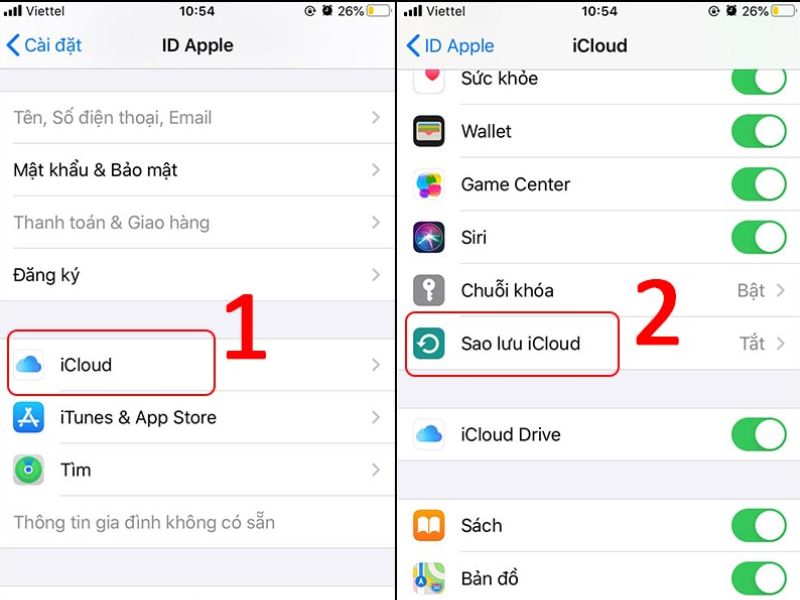
Việc sao lưu giúp người dùng khôi phục lại dữ liệu trong trường hợp lỗi phát sinh trong quá trình cập nhật iOS 26. Cách sao lưu iCloud:
-
Vào Cài đặt > nhấn vào Tên tài khoản Apple ID ở đầu màn hình.
-
Chọn iCloud > Sao lưu iCloud.
-
Bật công tắc “Sao lưu iCloud” nếu chưa bật.
-
Nhấn Sao lưu ngay để bắt đầu quá trình sao lưu tất cả các dữ liệu, tránh rủi ro bị mất và thất lạc.
Bước 3: Đăng ký tài khoản Apple Beta qua Web
-
Truy cập trang web chính thức của Apple Beta Software Program (beta.apple.com) hoặc trang dành cho nhà phát triển (developer.apple.com).
-
Sau đó, đăng nhập bằng Apple ID của bạn vô cùng dễ dàng. Bạn không cần phải là nhà phát triển trả phí để truy cập các bản Developer Beta profile nữa, chỉ cần đăng ký tài khoản Apple ID với tư cách nhà phát triển (miễn phí). Việc đăng ký này sẽ kích hoạt quyền truy cập các bản beta trong cài đặt iPhone của bạn.
Bước 3: Tiếp theo, bật chế độ nhà phát triển (Developer Mode)
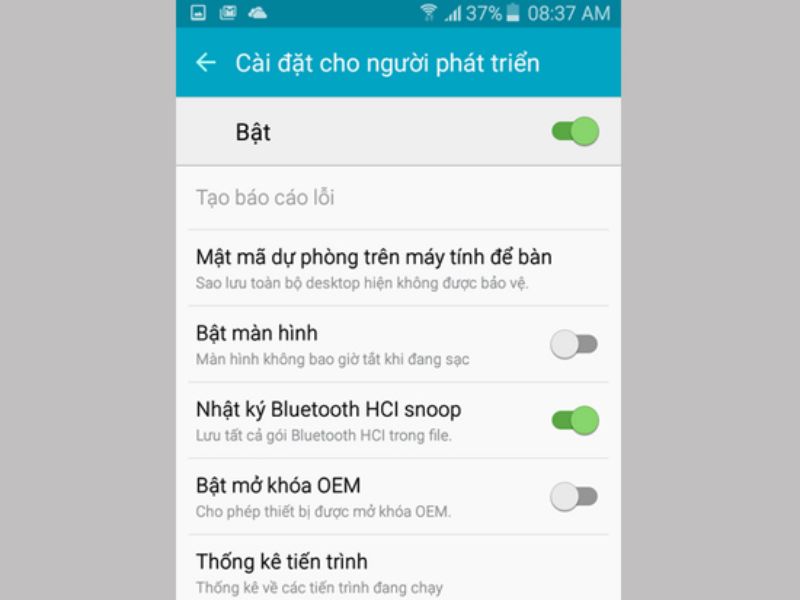
Sau khi đăng ký tài khoản nhà phát triển và trước khi cài đặt bất kỳ bản beta nào, bạn cần bật Chế độ Nhà phát triển trên iPhone của mình.
-
Vào Cài đặt, sau đó nhấn vào Quyền riêng tư & Bảo mật (Privacy & Security).
-
Cuộn xuống cuối và tìm mục "Chế độ Nhà phát triển (Developer Mode)".
-
Bật chế độ này lên. iPhone của bạn có thể yêu cầu khởi động lại để kích hoạt.
Bước 4: Vào cài đặt cập nhật iOS 26 như bình thường
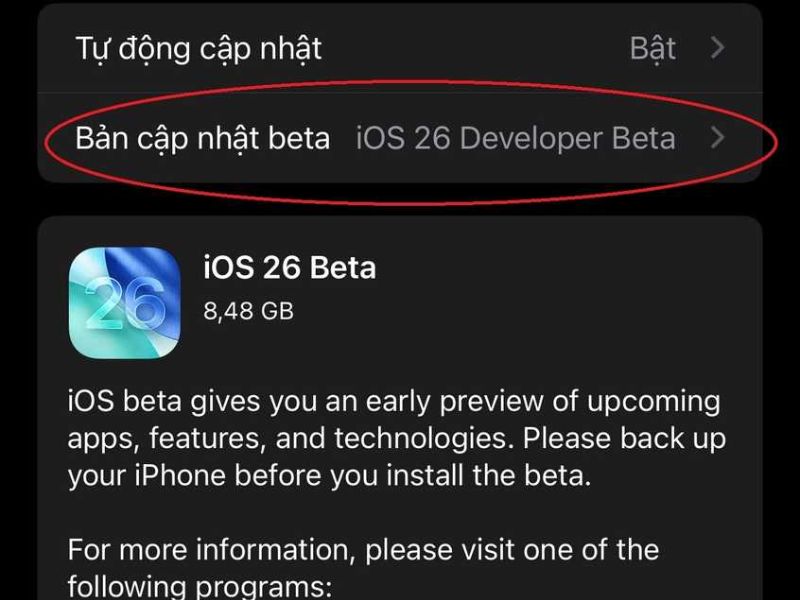
-
Sau khi bật Chế độ Nhà phát triển, hãy truy cập Cài đặt (Settings) > Cài đặt chung (General) > Cập nhật phần mềm (Software Update).
-
Tại đây, bạn sẽ thấy tùy chọn "Bản cập nhật Beta (Beta Updates)".
-
Chọn tùy chọn này và sau đó chọn "iOS 26 Developer Beta".
-
Quay lại màn hình Cập nhật phần mềm, bản cập nhật iOS 26 Beta sẽ hiển thị để bạn tải về và cài đặt.
Lưu ý quan trọng khi cập nhật iOS 26 mà người dùng nhất định phải biết

-
Không hỗ trợ cho iPhone XS Max trở xuống: Các bản cập nhật iOS mới thường chỉ hỗ trợ các mẫu iPhone từ thế hệ chip mới nhất trở lên. Hãy kiểm tra kỹ khả năng tương thích của thiết bị trước khi cập nhật.
-
Yêu cầu dung lượng trống: Quá trình tải về và cài đặt bản beta yêu cầu một lượng lớn không gian lưu trữ. Đảm bảo iPhone của bạn có ít nhất 20GB dung lượng trống để quá trình diễn ra suôn sẻ.
-
Hiệu suất ban đầu: Vì đây là phiên bản beta, bạn có thể trải nghiệm tình trạng chậm, hơi giật lag và hao pin nhanh hơn so với phiên bản iOS chính thức. Đây là điều bình thường đối với các bản thử nghiệm và Apple sẽ tiếp tục cập nhật, tối ưu hóa trong các bản beta tiếp theo cho đến khi ra mắt phiên bản chính thức ổn định.
Việc cập nhật iOS 26 là lựa chọn hấp dẫn nếu bạn là người thích khám phá công nghệ mới, không ngại gặp lỗi nhỏ. Tuy nhiên, nếu bạn đang sử dụng iPhone cho công việc chính hoặc chưa có kinh nghiệm xử lý sự cố phần mềm, nên chờ bản chính thức ổn định hơn. Nếu đã sẵn sàng, hãy làm theo đúng các bước hướng dẫn trên của CLICKBUY để trải nghiệm iOS 26 Beta một cách an toàn và mượt mà nhất nhé!
Hướng dẫn chi tiết cách cập nhật iOS 26 Beta trực tiếp trên iPhone!



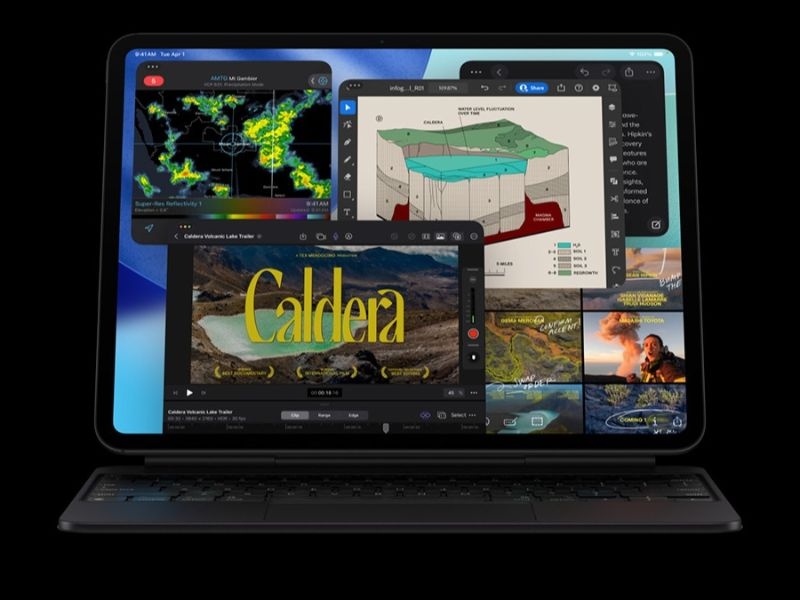
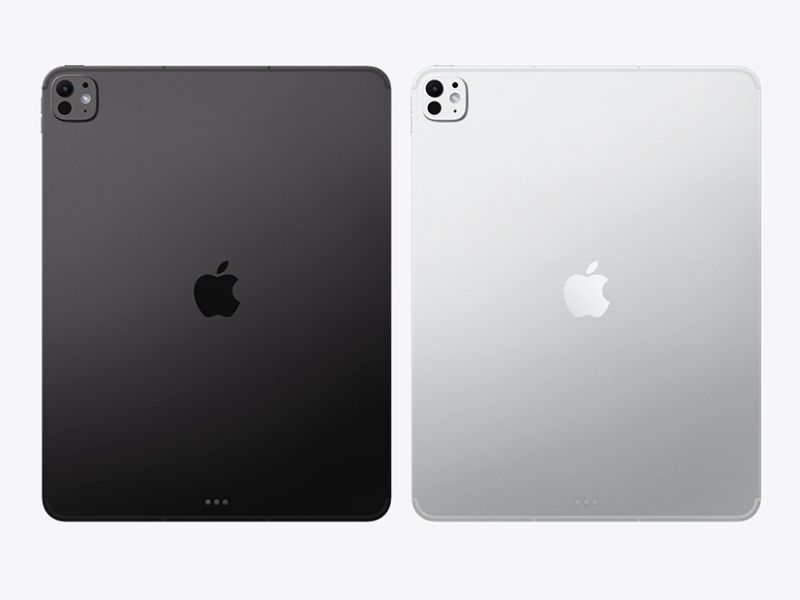




Bình luận của bạn
Đánh giá của bạn*